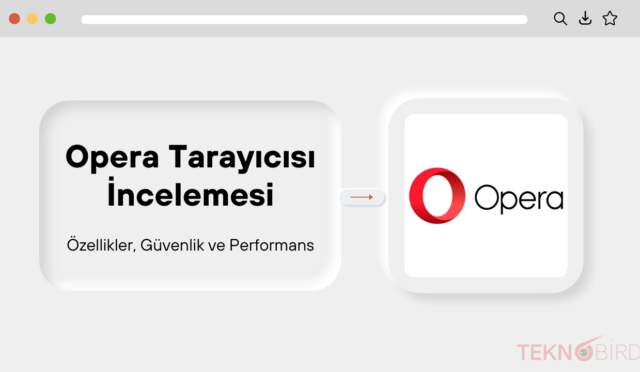Proxy sunucuları, internet güvenliği, gizliliği ve erişim kontrolü sağlamak için yaygın olarak kullanılan araçlardır. Bir proxy sunucusunun doğru şekilde kurulması ve yapılandırılması, bu avantajları en iyi şekilde kullanmanızı sağlar. Bu makalede, proxy kurulumu ve konfigürasyonu adımlarını detaylı bir şekilde inceleyeceğiz. Ayrıca belirtmek isteriz ki mobil Proxy konusunda saglamproxy.com u tercih edebilirsiniz.
Proxy Sunucusu Nedir?
Proxy sunucusu, kullanıcının internet taleplerini alarak bu talepleri kendi IP adresi üzerinden hedef sunucuya ileten bir aracı sunucudur. Gelen yanıtları kullanıcıya geri ileterek, kullanıcının gerçek IP adresini gizler ve çeşitli güvenlik ve gizlilik avantajları sağlar. Proxy satın alarak Proxy sunucu hizmetlerinden yararlanabilirsiniz.
Proxy Sunucusu Kurulumu
1. Proxy Sunucusu Seçimi
Öncelikle, ihtiyacınıza uygun bir proxy sunucusu seçmelisiniz. Proxy sunucuları, yazılım tabanlı veya donanım tabanlı olabilir. Yaygın olarak kullanılan yazılım tabanlı proxy sunucuları arasında Squid, Nginx ve Apache bulunur.
2. Proxy Sunucusu Yazılımının Kurulması
Squid Proxy Kurulumu (Linux)
1. Paket Yöneticisini Güncelleme:
bash sudo apt update
2. Squid Kurulumu:
bash sudo apt install squid
3. Squid Hizmetinin Başlatılması:
bash sudo systemctl start squid sudo systemctl enable squid
Nginx Proxy Kurulumu (Linux)
1. Paket Yöneticisini Güncelleme:
bash sudo apt update
2. Nginx Kurulumu:
bash sudo apt install nginx
3. Nginx Hizmetinin Başlatılması:
bash . sudo systemctl start nginx sudo systemctl enable nginx
3. Proxy Sunucusu Yapılandırması
Proxy sunucusunun kurulumundan sonra, yapılandırma dosyalarını düzenleyerek proxy sunucusunu ihtiyaçlarınıza göre özelleştirebilirsiniz.
Squid Yapılandırması
1. Yapılandırma Dosyasını Açma:
bash . sudo nano /etc/squid/squid.conf
2. Temel Ayarları Yapma:
-
- İzin Verilen Ağları Tanımlama:
plaintext . acl localnet src 192.168.1.0/24
-
- Erişim Kontrol Listeleri (ACL) Oluşturma:
plaintext . http_access allow localnet http_access deny all
3. Değişiklikleri Kaydetme ve Çıkma:
bash . Ctrl + X, ardından Y ve Enter
4. Squid Hizmetini Yeniden Başlatma:
bash . sudo systemctl restart squid
Nginx Yapılandırması
1. Yapılandırma Dosyasını Açma:
bash . sudo nano /etc/nginx/nginx.conf
2. Proxy Ayarlarını Eklemek:
plaintext
.
http {
include /etc/nginx/mime.types;
default_type application/octet-stream;
sendfile on;
keepalive_timeout 65;
server {
listen 8080;
location / {
proxy_pass http://backend_server;
proxy_set_header Host $host;
proxy_set_header X-Real-IP $remote_addr;
proxy_set_header X-Forwarded-For $proxy_add_x_forwarded_for;
proxy_set_header X-Forwarded-Proto $scheme;
}
}
}
3. Değişiklikleri Kaydetme ve Çıkma:
bash . Ctrl + X, ardından Y ve Enter
4. Nginx Hizmetini Yeniden Başlatma:
bash . sudo systemctl restart nginx
Proxy Sunucusunun Test Edilmesi
Kurulum ve yapılandırma işlemlerinin ardından, proxy sunucusunun doğru çalıştığını test etmek önemlidir. Bunun için tarayıcınızın proxy ayarlarını proxy sunucunuzun IP adresi ve port numarası ile yapılandırabilirsiniz.
Tarayıcı Ayarları (Google Chrome Örneği)
- Ayarlar Menüsüne Gitme:
- Sağ üst köşedeki üç noktaya tıklayın ve “Ayarlar”ı seçin.
- Gelişmiş Ayarları Açma:
- Sayfanın en altına gidin ve “Gelişmiş” seçeneğine tıklayın.
- Sistem Ayarları:
- “Sistem” başlığı altında, “Proxy ayarlarını aç” seçeneğine tıklayın.
- Proxy Yapılandırması:
- “Yerel Ağ (LAN) Ayarları” butonuna tıklayın.
- “Proxy Sunucusu” kutucuğunu işaretleyin ve proxy sunucusunun IP adresi ve port numarasını girin.
- Değişiklikleri kaydedin ve tarayıcınızı yeniden başlatın.
Proxy sunucuları, internet güvenliği, gizliliği ve erişim kontrolü sağlamak için etkili araçlardır. Bu makalede, proxy sunucusunun nasıl kurulacağı ve yapılandırılacağına dair temel adımları ele aldık. Proxy sunucusunun doğru şekilde yapılandırılması, internet deneyiminizi iyileştirirken güvenliğinizi artırabilir. Güvenilir ve güvenli proxy hizmetleri tercih edilmeli ve düzenli olarak güncellenmelidir. Sağlam Proxy aracılığıyla detaylara ulaşmanız mümkün.